
- Відновлення MBR-завантажувач Windows за допомогою Live-диска by Sergei Strelec;
- Відновлення завантажувача EFI-систем Windows за допомогою Live-диска by Sergei Strelec.
Чи не відновлюється завантажувач Windows: перевстановлення WIM-бекапа системи за допомогою LiveDisk by Sergei Strelec
Як це перевстановити Windows не з нуля, а з бекапа поточного стану? Хто робить системні резервні копії програмами типу Acronis True Image або AOMEI Backupper, знає, що до складу резервної копії входять всі системні розділи, якщо їх два і більше - диск С, завантажувальний розділ і ще, можливо, MSR-розділ GPT-диска. І ось як програма для резервного копіювання копіює ці розділи, так вона і їх відновлює, підміняючи вихідні системні розділи диска. І, наприклад, в програмі AOMEI Backupper ми навіть не можемо вибірково відновлювати окремі розділи. Щоб вибірково відновити тільки розділ з Windows, тоді її спочатку потрібно бекапіть як звичайний розділ з даними. І потім відновлювати на нову розмітку системних розділів, яку можна сформувати або вручну, або запустити інсталяційний процес Windows з її установкою на розділеного простору після видалення системних розділів. Але навіщо нам зайва тяганина, якщо ми спочатку можемо вчинити простіше - створити резервну копію Windows у файлі її образу установки WIM? І встановити систему з цього файлу. Все це оперативно робиться за допомогою LiveDisk'а Стрільця.
1. WIM-бекап Windows: що це
WIM-бекап Windows - це захоплений в WIM-файл образ операційної системи. Хто не знає, саме в цьому форматі файлу-образу зберігаються безпосередньо файли Windows, а інсталяційний образ ISO, який ми завантажуємо в Інтернеті і записуємо на оптичний диск або флешку - це всього лише універсальний формат образу диска, адаптований під запуск з завантажувального носія. Називається такий WIM-файл "install.wim" і розміщується він у папці "sources" інсталяційний ISO-образу Windows.
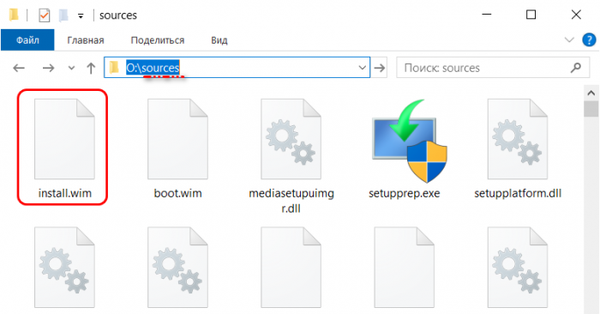
WIM-образ бекапа Windows може бути створений як з прив'язкою до конкретного системного і завантажувального розділу, так і без такої прив'язки. Неприв'язаний WIM-бекап можна розгорнути точно так, як ми встановлюємо Windows - на будь-якому диску, з будь-яким стилем його розмітки (GPT або MBR), на будь-якому розділі диска, на нерозподілений просторі з автоматичним формуванням системних розділів, розділу завантажувача зокрема. Для створення WIM-бекапа Windows не потрібен робочий завантажувач, нам потрібен тільки живий розділ безпосередньо операційної системи. Розділ завантажувача може бути навіть геть знесений.
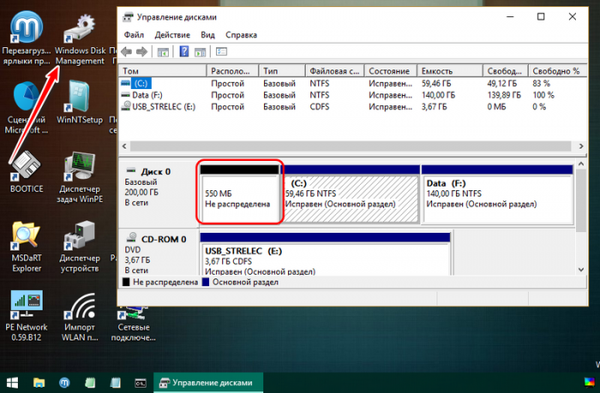
2. Створення WIM-бекапа Windows
Отже, у нас є завантажувальний носій з LiveDisk'ом Стрільця (де його скачати і як записати на флешку або болванку, читаємо тут). Запускаємо з нього комп'ютер з економікою, яка з системою. Відкриваємо утиліту Dism++.
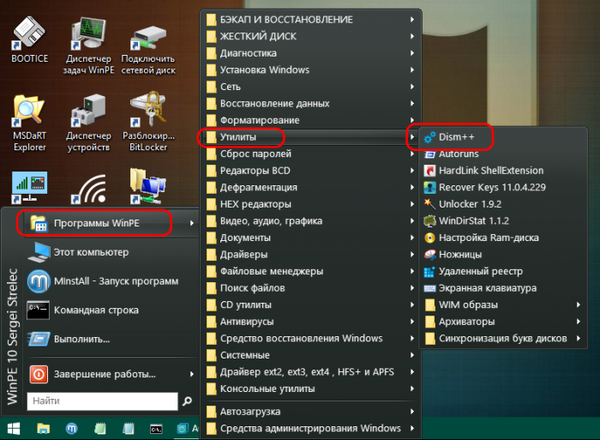
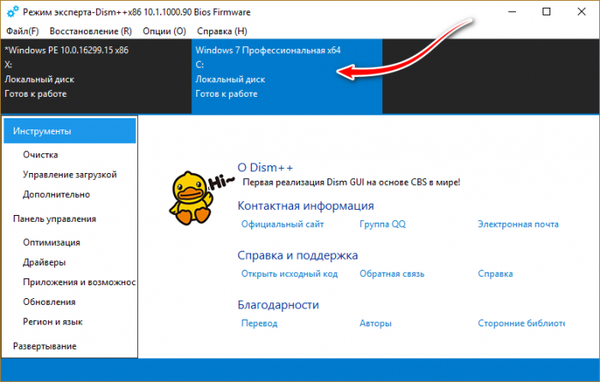
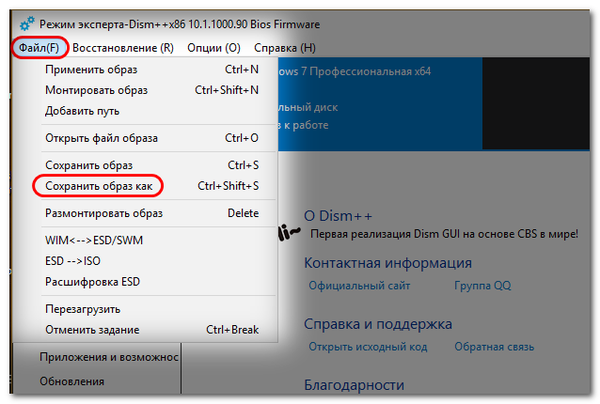
Зазначаємо, де і як зберегти образ: тиснемо кнопку огляду.
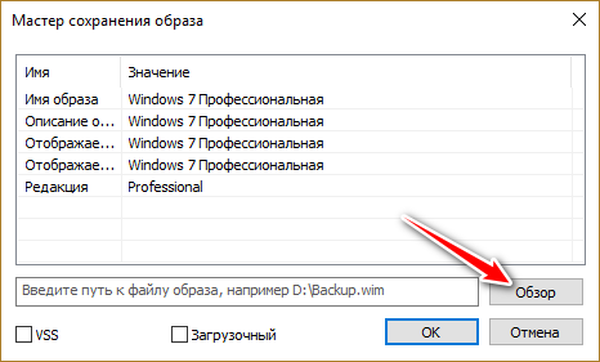
У провіднику вказуємо місце на несистемно розділі диска. Називаємо файл "install". Тиснемо "Зберегти".
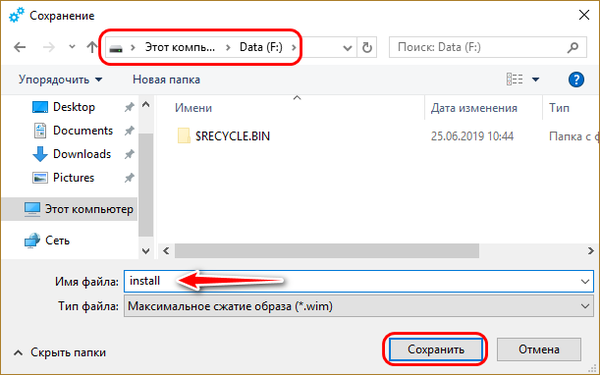
Тиснемо "Ок".
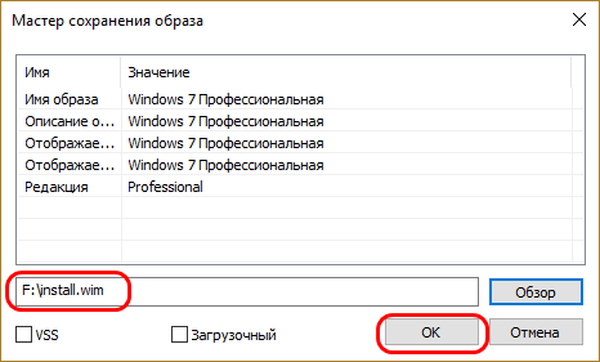
Чекаємо, доки Dism ++ зробить захоплення образу Windows. І ось він - наш створений файл install.wim.
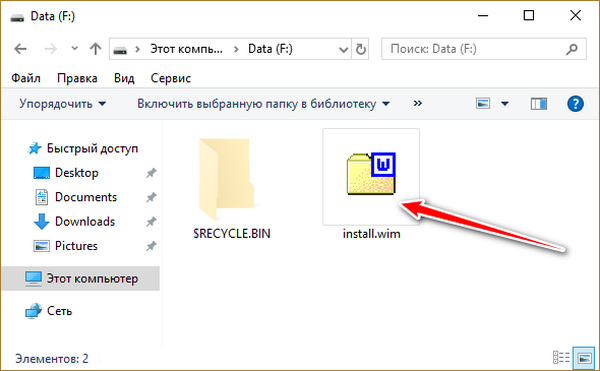
3. Установка WIM-бекапа Windows
Тепер можемо заново бекап Windows. Запускаємо на LiveDisk'е Стрільця утиліту 78Setup. В її віконці тиснемо "Вибрати архів вручну". Потім вказуємо шлях до створеного пару хвилин назад файлу install.wim. І натискаємо "Встановити".
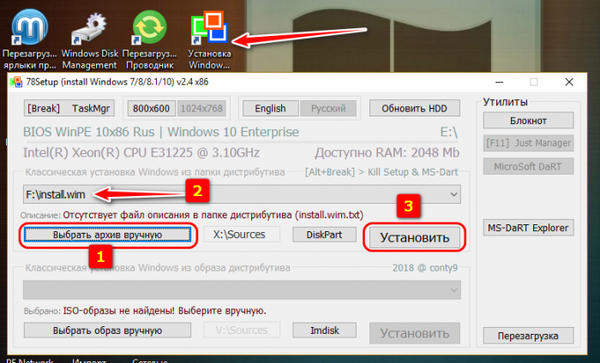
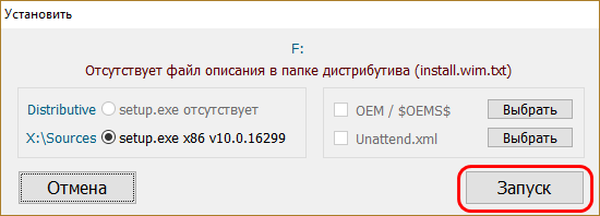
Мова вибираємо російська.
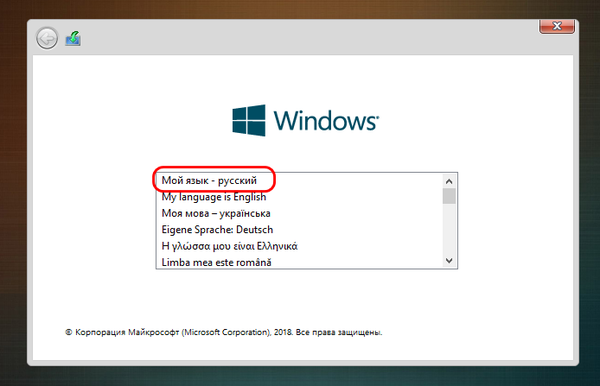
Тиснемо "Далі".
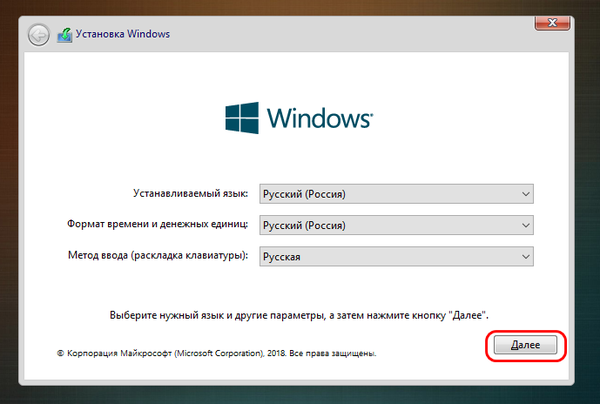
Приймаємо ліцензійні умови.
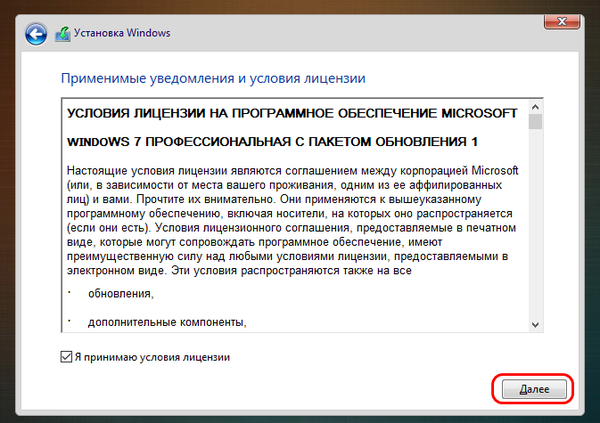
Кількома вибіркову установку.
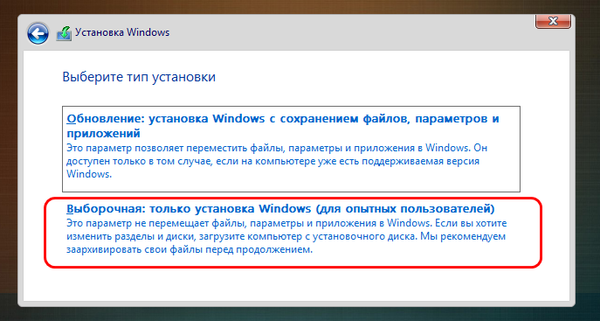
На етапі місця установки Windows видаляємо все її розділи - системний, завантажувальний, MSR-розділ, якщо він є.
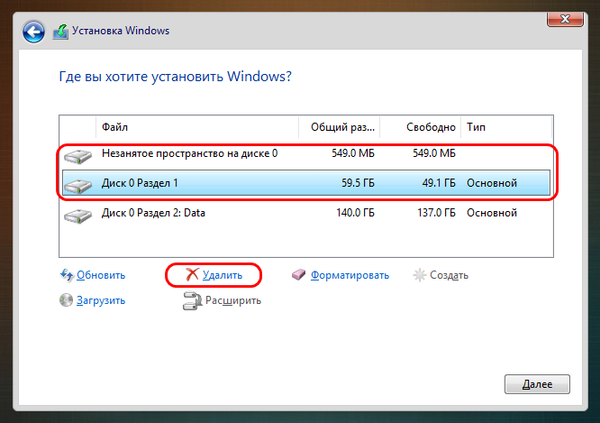
І натискаємо утворилося незайняте простір.
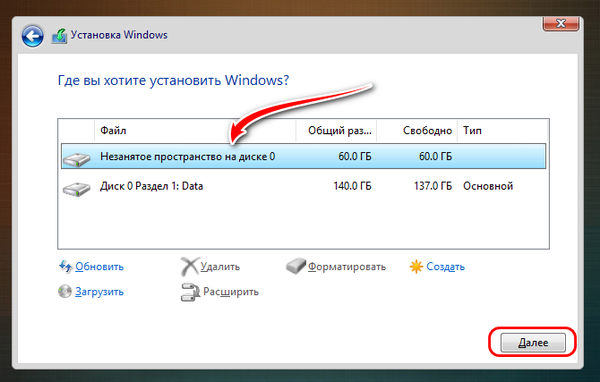
Все: Windows буде переінстальовано. По завершенні установчого процесу перезавантажуємо комп'ютер.
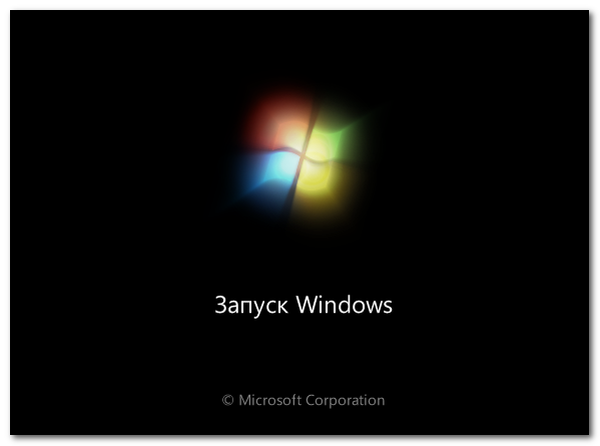
І можемо працювати з системою. Вона буде такою ж, як і до пошкодження завантажувача - з нашими настройками, профілем, драйверами, програмами та файлами.
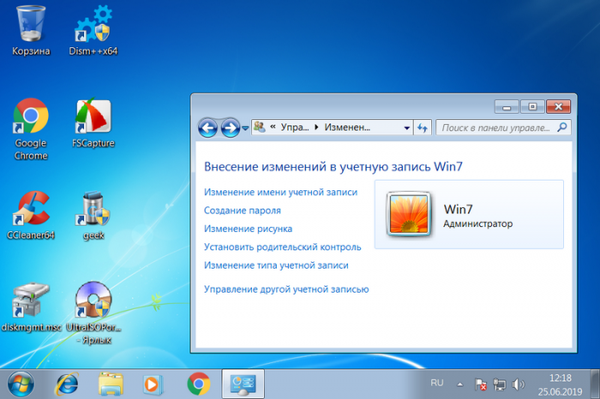
Мітки до статті: LiveDisk LiveDisk by Sergei Strelec Встановити Windows Завантаження Dism Програми











